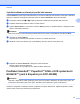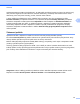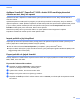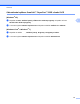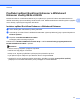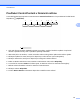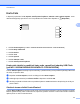Software User's Guide
Table Of Contents
- PŘÍRUČKA UŽIVATELE PROGRAMŮ
- Příslušné modely
- Definice poznámek
- Upozornění k sestavení a vydání
- DŮLEŽITÁ POZNÁMKA
- Obsah
- Windows®
- 1 Tisk
- Použití ovladače tiskárny Brother
- Funkce
- Výběr správného typu papíru
- Současný tisk, skenování a faxování
- Vymazání dat z paměti
- Status Monitor
- Nastavení ovladače tiskárny
- Přístup k nastavení ovladače tiskárny
- Karta Základní
- Karta Pokročilé
- Karta Tiskové profily
- Podpora
- Zkušební fotografický tisk (není k dispozici pro MFC‑J430W/J432W/J5910DW)
- Používání aplikace FaceFilter Studio od společnosti REALLUSION pro tisk fotografií
- Používání programu Homepage Print 2 společnosti Corpus (není k dispozici pro MFC‑J5910DW)
- 2 Skenování
- Skenování dokumentu pomocí ovladače TWAIN
- Skenování dokumentu pomocí ovladače WIA
- Skenování dokumentu při použití ovladače WIA (uživatelé Windows® Photo Gallery a Windows® Fax a sken ...
- Používání ScanSoft™ PaperPort™12SE s OCR společnosti NUANCE™ (není k dispozici pro DCP‑J525W)
- Zobrazení položek
- Organizace položek ve složkách
- Rychlé odkazy na jiné aplikace
- Aplikace ScanSoft™ PaperPort™12SE s funkcí OCR umožňuje převedení obrázku na text, který lze upravit
- Import položek z jiných aplikací
- Export položek do jiných formátů
- Odinstalování aplikace ScanSoft™ PaperPort™12SE s funkcí OCR
- Používání aplikací BookScan Enhancer a Whiteboard Enhancer značky REALLUSION
- 3 ControlCenter4
- Přehled
- Používání ControlCenter4 v Domácím režimu
- Karta Foto
- Karta Skenování
- Karta PC‑FAX (pro modely MFC)
- Karta Nastavení zařízení
- Karta Podpora
- Používání ControlCenter4 v Pokročilém režimu
- Karta Skenování
- Karta PC‑kopírování
- Karta Foto
- Karta PC‑FAX (pro modely MFC)
- Karta Nastavení zařízení
- Karta Podpora
- Uživatelská karta
- 4 Vzdálené nastavení (pro MFC‑J625DW/J825DW/J5910DW)
- 5 Program Brother PC‑FAX (pouze modely MFC)
- 6 PhotoCapture Center™ (pro MFC‑J625DW/J825DW/J5910DW/DCP‑J725DW/J925DW)
- 7 Nastavení brány firewall (pro síťové uživatele)
- 1 Tisk
- Apple Macintosh
- 8 Tisk a faxování
- 9 Skenování
- 10 ControlCenter2
- 11 Vzdálené nastavení a PhotoCapture Center™
- Používání tlačítka Scan (Sken)
- 12 Skenování prostřednictvím kabelu USB
- 13 Síťové skenování
- Před používáním síťového skenování
- Používání tlačítka Scan (Sken) v síti
- Skenování do e‑mailu (PC)
- Skenování do e‑mailu (e‑mailový server) (pro MFC‑J5910DW)
- Skenování do obrázku
- Skenování do OCR (není k dispozici pro DCP‑J525W)
- Skenování do souboru
- Skenování do FTP (pro MFC‑J5910DW)
- Skenování do FTP s použitím profilů FTP serveru (pro MFC‑J5910DW)
- Skenování po síti (pro MFC‑J5910DW)
- Skenování po síti s použitím profilů skenování po síti (pro MFC‑J5910DW)
- Používání Webových služeb pro skenování po síti (operační systém Windows Vista® SP2 nebo novější a W ...
- Tisk na disk
- Rejstřík
- brother CZE
Skenování
55
2
Aplikace ScanSoft™ PaperPort™12SE s funkcí OCR umožňuje převedení
obrázku na text, který lze upravit
Aplikace ScanSoft™ PaperPort™12SE dokáže rychle převést obrázek na text, který můžete editovat v
textovém editoru.
Aplikace PaperPort™12SE používá program pro optické rozpoznávání znaků (OCR), který se dodává s
aplikací PaperPort™12SE. Aplikace PaperPort™12SE může použít vámi preferovanou aplikaci OCR, pokud
je již na vašem počítači. Můžete převést celou položku nebo pomocí tlačítka Kopírovat text na kartě
Položka na liště vybrat pouze část textu, kterou chcete převést.
Přetažením položky do ikony textového editoru se spustí aplikace OCR integrovaná v aplikaci
PaperPort™12SE nebo můžete použít vlastní aplikaci OCR.
Import položek z jiných aplikací
Stejně jako při skenování položek můžete položky přenést do aplikace PaperPort™12SE a převést je na
soubory PaperPort™12SE (MAX) několika různými způsoby:
Tisk do režimu zobrazení Pracovní plocha z jiné aplikace, jako je Microsoft
®
Word.
Import souborů uložených v jiných formátech souboru, jako je Bitmapová grafika Windows
®
(BMP) nebo
Tagged Image File Format (TIFF).
Export položek do jiných formátů
Položky PaperPort™12SE můžete exportovat nebo uložit do různých populárních formátů souborů jako je
BMP, JPEG, TIFF nebo PDF.
Exportování obrazového souboru
a Klepněte na tlačítko Uložit jako v okně PaperPort.
Zobrazí se dialogové okno uložit „XXXXX“ jako.
b Vyberte disk a složku, kam chcete soubor uložit.
c Zadejte nové jméno souboru a vyberte typ souboru.
d Klepněte na Uložit pro uložení vašeho souboru nebo na Storno pro návrat zpět do PaperPort™12SE
bez uložení.